La aplicación Watchsmith añade complicaciones dinámicas basadas en el tiempo al reloj de Apple
En este tutorial te mostraremos cómo puedes usar la nueva función de Dirección Wi-Fi privada de Mac de iOS 14 para dificultar que los sitios web puedan rastrear tu actividad en línea.
Los que han estado usando el iPhone y el iPad deben saber que el iOS 14 y el iPadOS 14 tienen una nueva función para ocultar la dirección Wi-Fi de su dispositivo de Apple. Muchos usuarios no saben cómo usar la dirección Wi-Fi privada de la Mac en el iPhone y el iPad. Si tú tampoco sabes usarla, deja de preocuparte. Porque hoy te tengo cubierto.
Pero antes de eso, déjame explicarte que cualquier dispositivo que se conecta a Internet contiene control de acceso a los medios o dirección MAC. Apple ha hecho algunos cambios en el iOS 14 y ahora es fácil usar una dirección MAC Wi-Fi privada en el iPhone o iPad.
¿El beneficio? Hace más difícil el seguimiento de su dispositivo y de su actividad cuando utiliza redes inalámbricas.
Cómo usar la dirección privada Wi-Fi de Mac en el iPhone o iPad
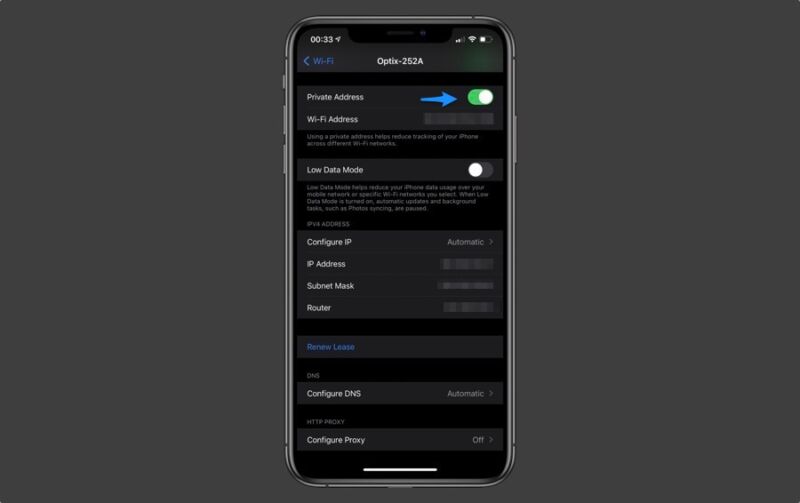
Ahora, aprendamos a usar la dirección MAC Wi-Fi privada en el iPhone o el iPad:
- Ir a los ‘Ajustes’ del iPhone o iPad
- Ir a ‘Wi-Fi’
- Al lado de una red, toca la ‘i’ azul
- Ahora, junto a «Dirección privada», habilita el botón para ocultar la dirección Mac de tu iPhone o iPad
- En caso de que ya estés conectado a una red durante el proceso, pulsa ‘Desconectar’ para terminarlo. Su dispositivo se conectará automáticamente a la red Wi-Fi.
¡Felicidades! Ahora puedes tener la nueva dirección privada en lugar de la actual dirección Wi-Fi de Mac.
Comparta con nosotros en los comentarios que siguen si esta entrada fue útil. Además, no olvides compartir esto con tus amigos y familiares.
Para más mensajes interesantes para tu iPhone, mantente atento a iOSmaniacos.com.
Tags: Guía Cómo usar el iOS 14 Funciones del iOS 14 Tutorial de ajustes de privacidad del iPhone consejos Wi-Fi

Helena lleva una década escribiendo sobre tecnología y cyberseguridad en Uncoded Magacine. Se dio a conocer en la blogosfera cuando formó parte del equipo revelación de WikiLeaks. En la actualidad trabaja a caballo entre Madrid, Paris y Barcelona.






